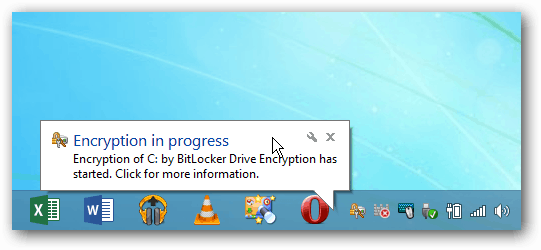Омогући шифровање пуног диска БитЛоцкер на рачунарима без ТПМ-а (ажурирано)
Безбедност Мицрософт виндовс 10 Виндовс 8 Виндовс 7 / / March 17, 2020
БитЛоцкер у Виндовс-у омогућава вам шифровање чврстог диска, али вам је потребан хардвер са ТПМ микрочипом. Ако немате хардвер са омогућеним ТПМ-ом, и даље га можете користити.
 БитЛоцкер је први пут представљен у издањима Виндовс Виста Ултимате и Ентерприсе као заштитна функција за шифровање за ваше локалне и преносне диск јединице са БитЛоцкер то Го. Ако озбиљно говорите о очувању података на локалном погону, препоручујем да га омогућите - посебно на лаптоп рачунарима. Ево како то омогућити.
БитЛоцкер је први пут представљен у издањима Виндовс Виста Ултимате и Ентерприсе као заштитна функција за шифровање за ваше локалне и преносне диск јединице са БитЛоцкер то Го. Ако озбиљно говорите о очувању података на локалном погону, препоручујем да га омогућите - посебно на лаптоп рачунарима. Ево како то омогућити.
Белешка: БитЛоцкер шифрирање је не укључено у Хоме или Премиум верзије оперативног система Виндовс - само за Про или Ентерприсе. Такође, улазак БитЛоцкер-а Виндовс 10 верзија 1511 (новембарски упдате) сад укључује и 256-битни КСТС-АЕС режим енкрипције која пружа додатну подршку интегритета са побољшаним алгоритмом. Међутим, није доступан у старијим верзијама оперативног система Виндовс.
Захтеви хардвера за Виндовс БитЛоцкер
Да би БитЛоцкер радио, потребан вам је рачунар са поузданим платформским модулом (ТПМ). Према Мицрософту:
Рачунар са поузданим платформским модулом (ТПМ), који је посебан микрочип који подржава напредне сигурносне функције. Ако је ваш рачунар произведен са ТПМ верзијом 1.2 или новијом, БитЛоцкер ће сачувати свој кључ у ТПМ-у.
Да бисте укључили шифровање погона БитЛоцкер на погону оперативног система, чврсти диск рачунара мора:
- Имајте најмање две партиције: системску партицију (која садржи датотеке потребне за покретање рачунара и морају бити најмање 100 МБ) и партицију оперативног система (која садржи Виндовс). Партиција оперативног система ће бити шифрована, али системска партиција неће, тако да ваш рачунар може да се покрене. Ако ваш рачунар нема две партиције, БитЛоцкер ће их креирати за вас. Обје партиције морају бити форматиране с системом датотека НТФС.
- Имајте БИОС (уграђени софтвер који покреће оперативни систем када укључите рачунар) који је компатибилан са ТПМ-ом или подржава УСБ уређаје током покретања рачунара. Ако то није случај, мораћете да ажурирате БИОС пре него што употребите БитЛоцкер.
Ако ваш систем испуњава те захтеве, нећете имати проблема да омогућите БитЛоцкер на локалном диску. Али, ваш рачунар можда не испуњава те захтеве. Срећом, постоји решење за случај да не користите кућну верзију оперативног система Виндовс.
Да ли мој рачунар има ТПМ?
Да бисте сазнали да ли на рачунару постоји ТПМ, отворите Цонтрол Панел, а затим изаберите Шифрирање погона БитЛоцкер> ТПМ Администрација.
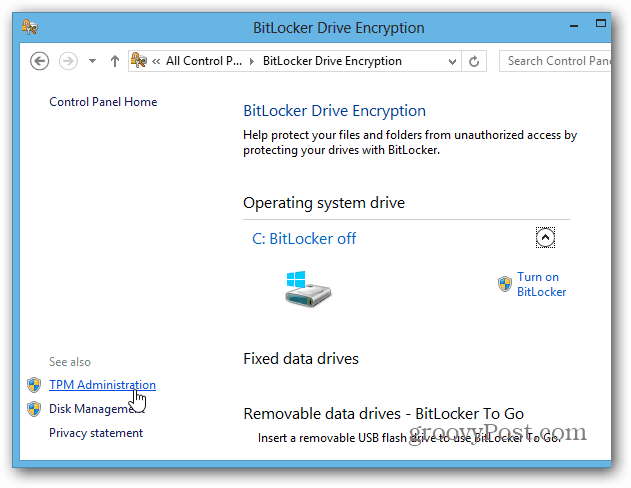
Тада ћете видети има ли ваш систем ТПМ. У овом случају мој рачунар га нема - али то би могло бити могуће да га омогућите у БИОС-у вашег система. Када се бавите БИОС-ом ПЦ рачунара, сваки систем се разликује, па ћете можда требати да се обратите документацији произвођача. Али шта ако немате хардвер са омогућеним ТПМ-ом?
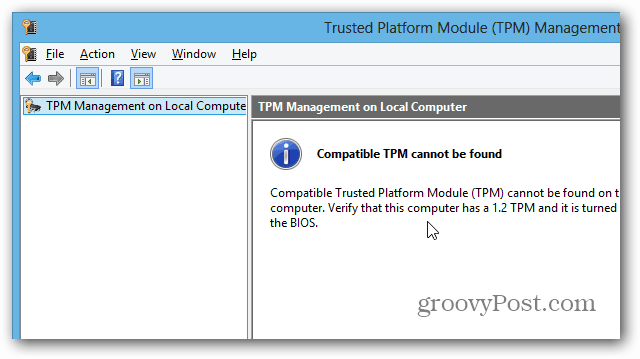
Користите БитЛоцкер на уређајима без ТПМ-а
Ако се не желите бавити нередом са БИОС-ом вашег рачунара или губити време на његово ажурирање, постоји једноставан начин да БитЛоцкер ради без хардвера који подржава ТПМ. Користите пречицу на тастатури Виндовс Кеи + Р и тип:гпедит.мсц и притисните Ентер или кликните ОК.
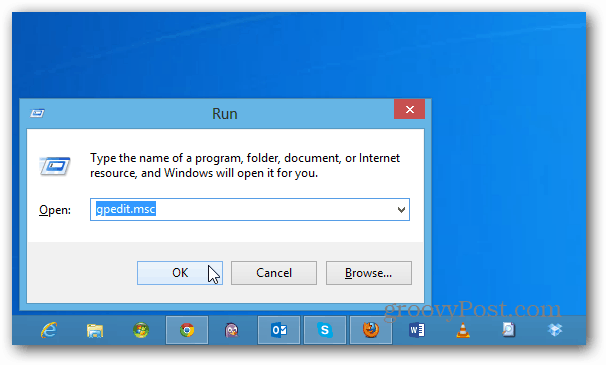
Сада идите до Локална политика рачунара> Конфигурација рачунара> Административне предлоге> Виндовс компоненте> Шифрирање погона БитЛоцкер> Погон оперативног система. Затим двапут кликните на „Захтијевајте додатну провјеру аутентичности при покретању“.
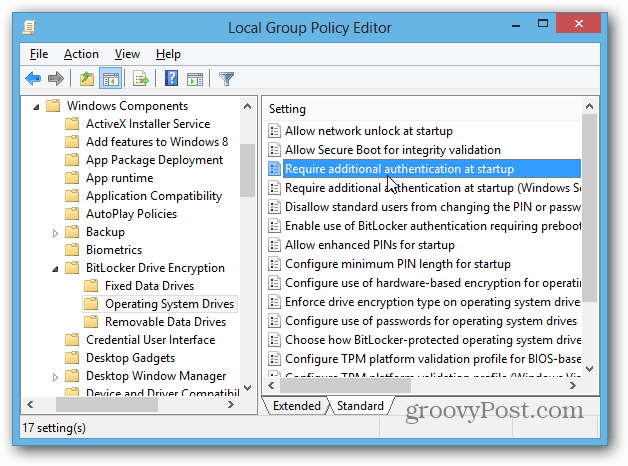
На следећем екрану одаберите Омогућено, а под Опцијама потврдите оквир „Дозволи БитЛоцкер без компатибилног ТПМ-а“ и кликните на У реду и затворите из уређивача групних политика.
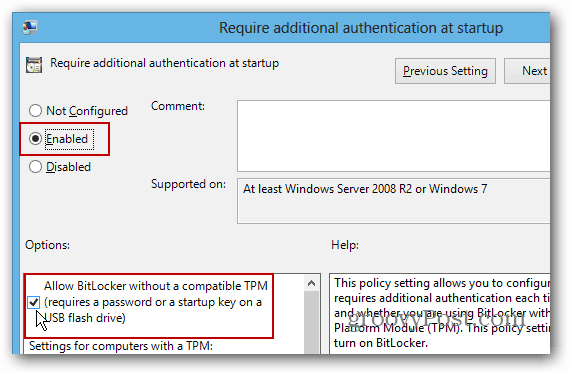
Укључите БитЛоцкер
Сада када сте се за то побринули, постоји неколико начина да омогућите БитЛоцкер. Отворите Цомпутер са радне површине, десним тастером миша кликните на локални диск и изаберите Укључи БитЛоцкер.
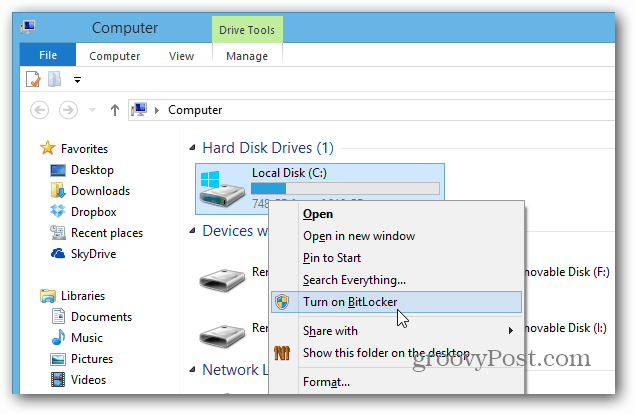
Или помоћу траке за истраживање можете да је укључите у оквиру Алатке за диск.
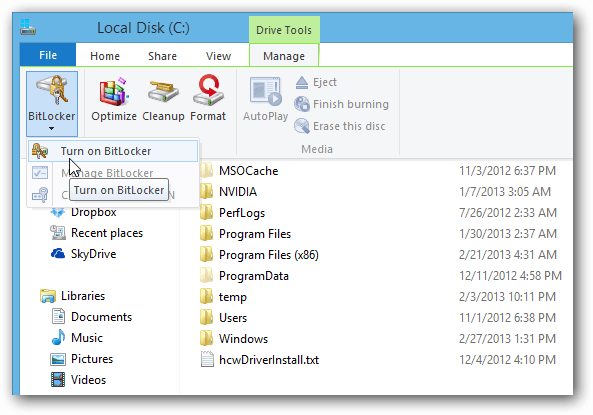
Сада је само ствар рада кроз чаробњака за шифрирање погона БитЛоцкер.
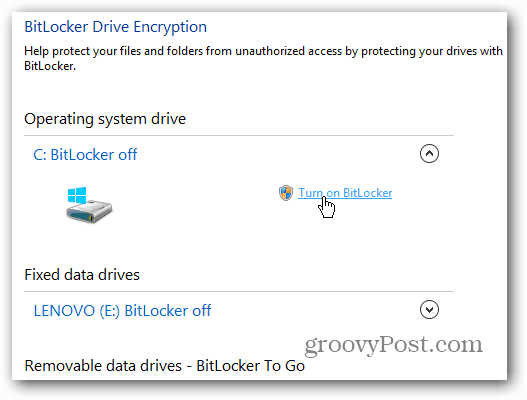
Када дођете до ове тачке чаробњака, морате да одлучите да ли желите да имате лозинку или користите засебан УСБ флеш уређај. Препоручујем употребу лозинке јер се флеш дискови лако губе.
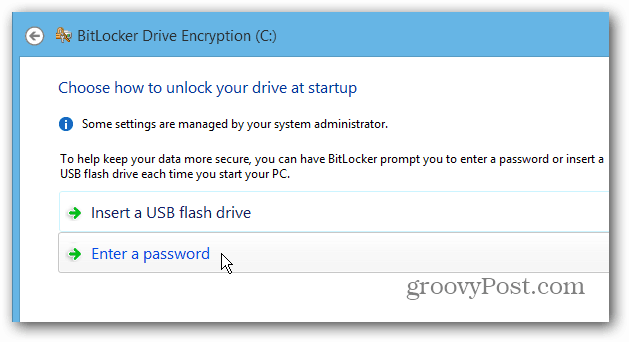
Спремање БитЛоцкер кључа за опоравак
Сада морате да сачувате свој БитЛоцкер кључ за опоравак на један или више понуђених начина. Кључ се може користити ако заборавите лозинку или нешто није у реду са вашим системом. Супер ствар је што вам омогућава да уштедите на више начина, укључујући на свој Мицрософт налог.
Важно! Ако га изгубите, немате среће због откључавања погона, па будите сигурни да сте га сачували на сигурној локацији или још боље на више локација. Лично креирам датотеку и чувам је на свом кућном серверу и на спољном чврстом диску, чувам је и на свом Мицрософт налогу.
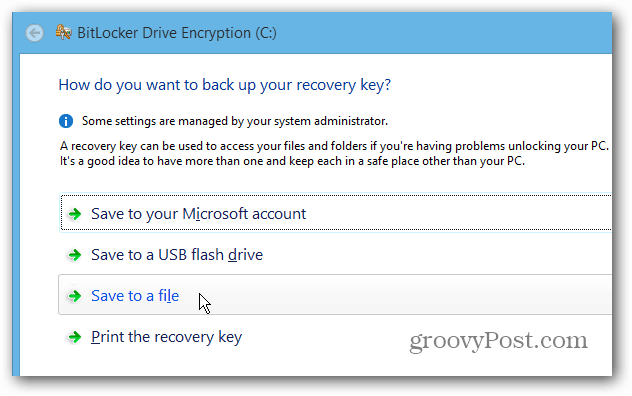
Још једна добра ствар коју можете да урадите са БитЛоцкер-ом је шифрирање само искоришћеног простора на диску, што процес чини много бржим на новим рачунарима и драјвовима.
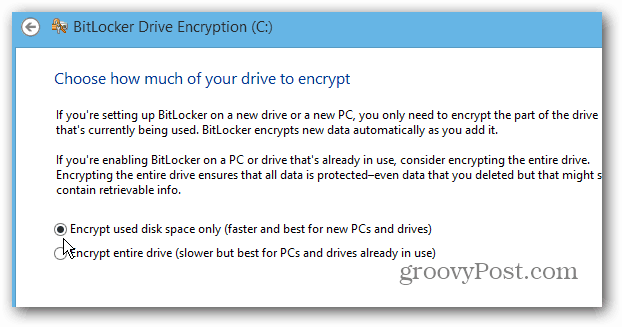
Када завршите чаробњак, мораћете да поново покренете рачунар.
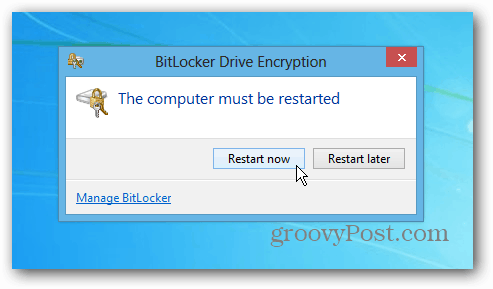
Након поновног покретања, мораћете да унесете лозинку коју сте поставили за БитЛоцкер. И увек ћете морати да га унесете након завршетка шифрирања како бисте приступили вашем диску.
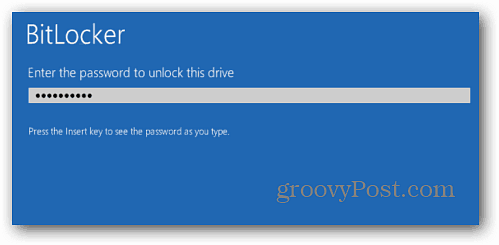
Пријавите се на свој рачунар и видећете да Виндовс шифрира ваш локални диск. Колико ће вам времена требати зависи од сваког система, али не морате пазити на то... у већини случајева то ће трајати неколико сати Нека ради преко ноћи или читав дан док сте на послу.